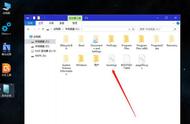“我有一台运行 Windows 7 的电脑,我已经创建了一个系统镜像并希望将其加载到另一台电脑上。但是,当我运行恢复控制台时,我不断收到错误消息。这让我想知道是否可以创建 Windows 7 系统镜像并将其还原到完全不同的电脑上?”

您是否曾想过将 Windows 7/8/10 系统镜像部署或恢复到不同的硬件上?系统镜像通常用于将故障计算机恢复到正常状态,但在某些情况下,您可能希望在另一台计算机上使用它。
例如,如果您的电脑突然坏了且您从未备份过操作系统,您可能希望在一台工作电脑上创建系统镜像并用它来恢复故障电脑。或者,随着机器自然老化和技术快速发展,您可能需要更换硬件或电脑以获得更好的性能。如果您可以直接将 Windows 7 系统镜像部署到新硬件,那将省去重新安装操作系统的麻烦。
此外,如果您是新成立的网吧或公司的管理员,并且有多台计算机需要管理,那么能够将 Windows 系统镜像部署到这些具有不同硬件的计算机将会非常方便。但是,这真的可行吗?如何准确地将 Windows 7 系统镜像还原到不同的计算机上呢?
接下来,我们就来看看如何实现上面场景的需求吧!
您可以将系统镜像部署/恢复到不同的硬件吗?Windows 7 附带备份和还原实用程序,允许您创建一个系统镜像,其中包含所有系统所需的驱动器,以及必要时的其他驱动器。此实用程序已被 Windows 8 和 Windows 10 采用。因此,您可以轻松备份系统并在 Windows 7/8/10 中发生错误时进行恢复。但是,如果您将系统镜像还原到不同的计算机上,可能会遇到一些问题需要解决:
问:你可以将 Windows 7 系统镜像恢复到不同的计算机吗?
答:将系统镜像传输到新硬盘 在同一台电脑上(只要不换主板)是支持的。
但是每个 Windows 安装都会自定义自己以与特定的 PC 配合使用,如果您在具有不同硬件的计算机上使用它,可能会出现冲突和错误,并且您可能会收到此提示“Windows 无法将系统镜像还原到具有不同固件的计算机。 ”
为避免此类错误,您应首先确保源磁盘和目标磁盘具有相同的分区样式(MBR 或 GPT)和启动模式(UEFI 或 Legacy)。您可以使用磁盘管理或命令行将分区样式从GPT转换为MBR,或者反之亦然。在BIOS中,您可以选择UEFI模式或Legacy模式进行引导。
以下是修复由EFI/BIOS导致的系统镜像还原失败的详细步骤。接下来,您可以按照以下步骤执行Windows 7系统镜像的备份和恢复。如果您无法将Windows 7恢复到不同的硬件上,系统备份和恢复程序可能会更好地满足您的需求。
关于Windows许可证的相关注意事项:零售许可证可以在不同的硬盘驱动器和计算机之间转移,但如果您是从Windows 8.1或Windows 7的零售副本升级到Windows 10,则许可证只能转移一次。与此同时,OEM许可证不能在不同的计算机之间转移。
问:能否将 Windows 7 系统镜像部署到多台计算机上?
答:如果你想在不安装的情况下启动多台计算机,创建一个 Windows 7 恢复媒体和系统镜像备份,用于在每台机器上执行系统镜像恢复。但如果你不想重复这个过程几次甚至几十次,一个有效的镜像部署工具 应该会为您节省大量时间和精力。
如何将 Windows 7/8/10 系统镜像还原到不同的计算机?将Windows 7/8/10系统镜像恢复到不同电脑,强大的备份恢复程序,兼容性高,可以大大降低失败的风险。 傲梅轻松备份就是一个例子。
- 它使您能够备份和恢复所有 Windows PC 上的系统镜像。您还可以使用异机还原将 Windows 系统镜像部署到具有不同硬件的另一台计算机。
- 如果目标计算机还没有操作系统或无法正常启动,您可以傲梅轻松备份创建可启动盘使用,然后使用它来启动计算机并执行不同的硬件恢复。
- 除了系统,还有文件/分区/磁盘备份选项。即使您已成功部署系统镜像,您也可以使用该软件安排自动备份用于日常数据保护。
将系统镜像还原到不同硬件的详细过程取决于您的具体情况。我将举一些例子来解释如何使用Windows 7系统镜像来恢复不同的计算机:
案例 1. 如何将 Windows 7 系统镜像部署到全新或无法启动的计算机?
• 在源计算机上安装傲梅备份程序。
• 将 Windows 7 备份到源计算机上的外部硬盘驱动器。
• 在源计算机上创建可启动盘。
• 将外部硬盘驱动器和可启动媒体连接到目标计算机,启动目标计算机。
• 当 傲梅轻松备份在 Windows PE 中弹出时,在选中异机还原选项的情况下还原之前创建的系统镜像。
案例 2. 如何将 Windows 7 系统镜像还原到具有不同硬件的工作计算机?
• 在两台电脑上下载傲梅备份
• 在源计算机上创建系统备份
• 使用系统镜像还原目标计算机,并勾选“异机还原”选项。
案例 3. 如何将 Windows 7 系统镜像同时部署到多台计算机?
• 傲梅轻松备份企业版中集成的镜像部署工具可以帮助您做到这一点。
为了直观地向您展示傲梅备份程序的操作,这里是第1种情况的步骤。
◆ 在源计算机上创建可启动盘:步骤 1. 在源计算机上安装并启动软件,转到“工具”选项卡并单击“创建可启动盘”。

步骤 2. 选择可启动光盘类型,推荐使用 Windows PE,创建的光盘将支持传统和 UEFI 启动模式。

步骤 3. 选择可启动盘并单击下一步开始创建它。